OK,windows系统,linux和mac勿喷。。。。。
下载msysgit
http://msysgit.github.io/
下载TortoiseGit
http://code.google.com/p/tortoisegit/
先安装msysgit,做如下步骤配置
点开图标

粗线讨厌的黑黑的小框框,不过这个linux字体看上去挺爽的。。。

然后进入到你本地的git工作文件夹下,便便放在G:/git

然后初始化配置git init

文件夹下面就会出现这么一个隐藏文件.git
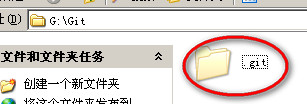
然后配置用户名
git config --global user.name "XXXX"
git config --global user.email XXXX@XXXXX
上面的XXXX是你的名字的代替,表犯二哟![]()
然后捏你可以从git上弄份托管代码下来测试一下
git clone http://git.oschina.net/oschina/git-osc.git
介个代码捏就在下面这张图的位置
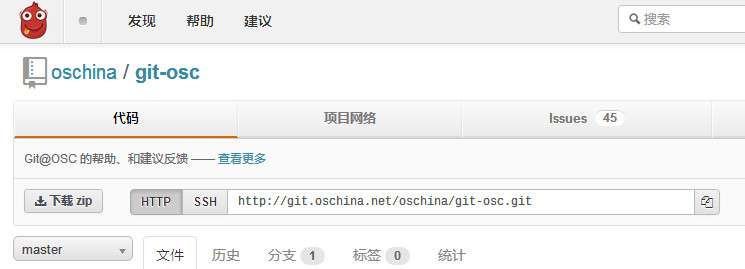
有兄弟要抓狂了,上面全是命令行啊!!!便便,图形界面捏,好了,接下来便便就要讲解TortoiseGit来处理上面的步骤。
然后呢就是安装海龟 tortoiseGit 安装应该都看的懂吧,英文不是问题
如果上面的.git文件夹没有建立,先到G:/git文件夹,右键文件夹,然后Git Create....

在弹出的对话框勾选make it bare

进入后会发现有.git文件夹了。
然后设置,右键空白处 TortoiseGit>Setting 设置用户名和邮箱等信息
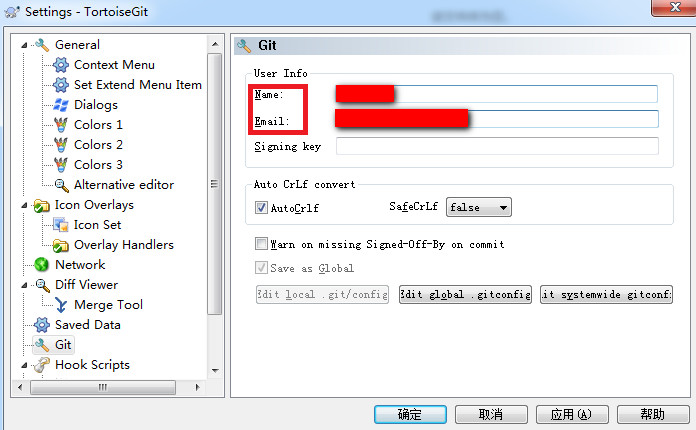
在用户工作目录下点击右键,选择git clone,弹出对话框
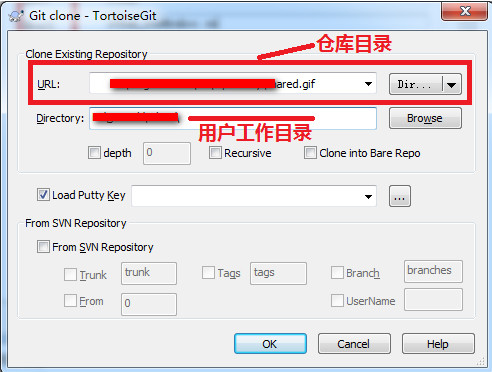
点击ok后,发现此文件夹下多了一个隐藏的文件夹.git,则clone成功
如果你新建了一个项目,就建在刚刚的又.git的文件夹下面,便便将要托管的项目mypubuliu文件夹放到G:/git文件夹下。
然后右键文件夹Tortoisegit-->add,
然后右键Git Commit -> "master"... 在弹出的对话框,输入message信息后点ok,此时index.jsp变成对勾,提交到了本地服务器
然后右键Tortoisegit-->push则提交到了远程服务器
中间会要求输入Git@OSC 的用户名和密码,这个应该不会错吧?
先就介绍到这里吧,类似于TortoiseSVN的用法,很容易操作的。。。。各位猿猿或者媛媛们自己去发掘吧








 本文介绍如何在Windows系统中通过安装msysgit和TortoiseGit,简化Git命令行操作,提高开发效率。包括配置用户名、邮箱,克隆GitHub或Git@osc代码仓库,以及使用TortoiseGit进行文件添加、提交、推送等操作。
本文介绍如何在Windows系统中通过安装msysgit和TortoiseGit,简化Git命令行操作,提高开发效率。包括配置用户名、邮箱,克隆GitHub或Git@osc代码仓库,以及使用TortoiseGit进行文件添加、提交、推送等操作。














 557
557

 被折叠的 条评论
为什么被折叠?
被折叠的 条评论
为什么被折叠?








